腾达 FH365 无线路由器中继WIFI信号设置方法
小编:圣子
更新时间:2017-03-15 16:34

第一步:配置好电脑的IP地址
1、右键点击桌面上的“网上邻居”,选择“属性”
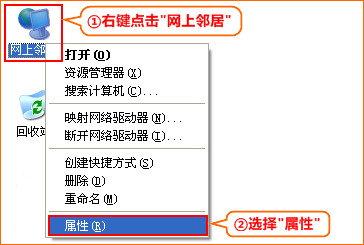
2、右键点击“本地连接”,选择“属性”
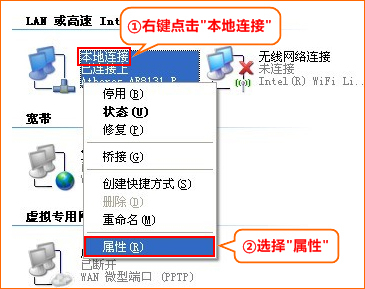
3、双击“Internet协议(TCP/IP)”
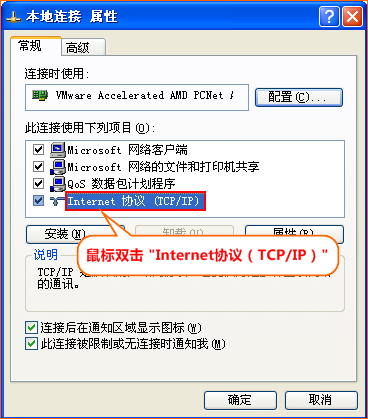
4、选择“自动获得IP地址”,“自动获取DNS服务器地址”,点击“确定”再点击“确定”即可:
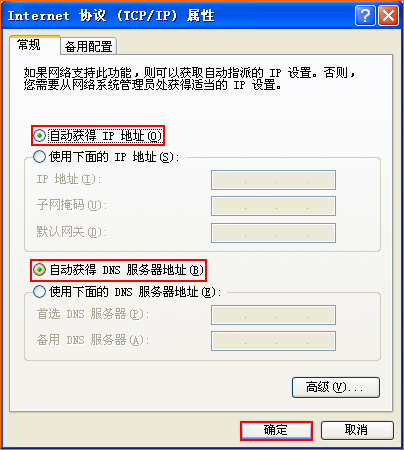
第二步:配置路由器的上网方式为DHCP
1、在浏览器中输入:192、168、0、1 按回车键,在跳转的页面中输入密码 admin 点击“确定”

2、点击“高级设置”

3、点击“上网设置”选择模式为“动态获取”,点击确定

第三步:扫描需要中继的WIFI信号
1、 对路由器进行加密。点击“无线设置”—“无线加密” ,设置步骤如图:

2、扫描上级无线路由器的信号

第四步:查看是否中继成功
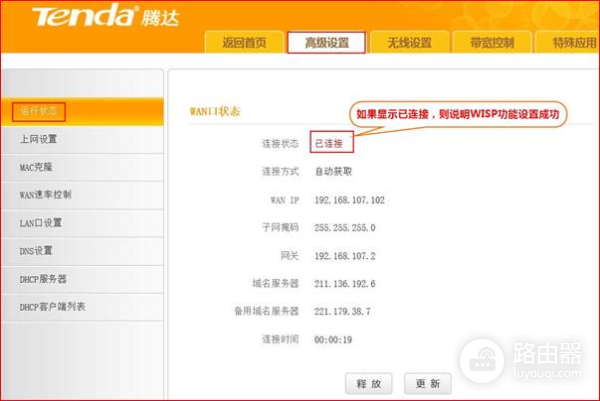
如果WAN口连接状态显示“已连接”,则证明中继成功。














